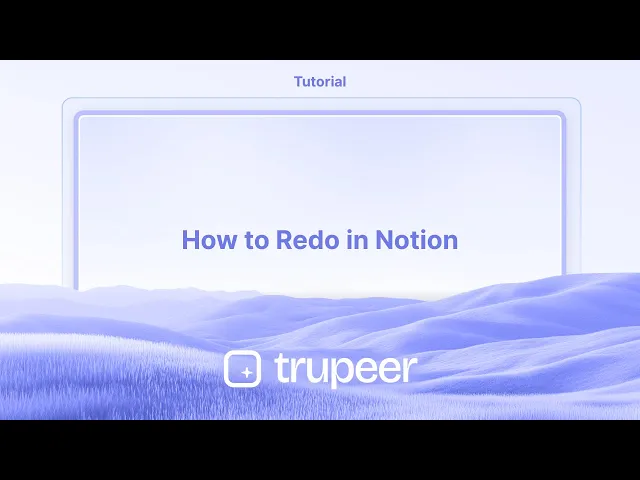
Tutorials
Hoe te herhalen in Notion
Per ongeluk iets ongedaan gemaakt in Notion? Leer hoe je de redo-sneltoets in Notion op desktop en mobiel kunt gebruiken om snel wijzigingen en bewerkingen te herstellen.
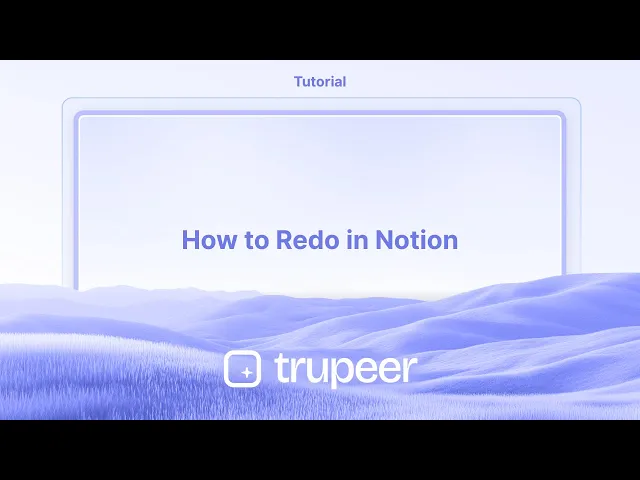
Hier is een meer gedetailleerde uitleg:
1. Opnieuw doen na ongedaan maken: De opnieuw doen functionaliteit is gekoppeld aan de ongedaan maken actie. Je moet de ongedaan maken sneltoets (Control/Command + Z) of menu-optie eerder hebben gebruikt om opnieuw te kunnen doen.
2. Sneltoetsen: Windows: Control + Shift + Z (of Control + Y) Mac: Command + Shift + Z
3. Actiesmenu: Als je de voorkeur geeft aan het gebruik van de muis, kun je ook opnieuw doen door op de drie stippen (•••) rechtsboven op je Notion-pagina te klikken en "Ongedaan maken" te selecteren.
4. Meerdere herdoeningen: Je kunt meerdere acties achtereenvolgens opnieuw doen als je meerdere ongedaan maken acties hebt uitgevoerd.
Stapsgewijze gids: Hoe opnieuw te doen in Notion
Stap 1
Ga verder met het verwijderen van de geselecteerde tekst ter voorbereiding op de opnieuw doen actie.

Stap 2
Nadat de tekst is verwijderd, gebruik je de sneltoets "Control + Z" om de verwijdering ongedaan te maken.

Pro-tips voor het opnieuw doen van een actie in Notion
Gebruik de sneltoets voor opnieuw doen
Druk op Ctrl + Y (Windows) of Command + Shift + Z (Mac) om de meest recent ongedaan gemaakte actie opnieuw te doen. Dit is de snelste manier om opnieuw te doen in Notion.Probeer eerst de ongedaan maken sneltoets
Als je per ongeluk iets ongedaan hebt gemaakt, gebruik dan direct de opnieuw doen sneltoets om het terug te brengen. Notion houdt je acties chronologisch bij.Opnieuw doen werkt over blokken heen
De opnieuw doen functie is van toepassing op alle soorten blokken: tekst, koppen, selectievakjes, toggles en zelfs ingesloten inhoud.Gebruik de versiegeschiedenis van Notion voor grote wijzigingen
Als je grotere bewerkingen of meerdere wijzigingen moet herstellen, ga dan naar de versiegeschiedenis van de pagina. Klik op het drie-stippenmenu (•••) rechtsboven en kies “Pagina geschiedenis” om eerdere versies te bekijken en te herstellen.Opnieuw doen in samenwerkingsruimtes
Opnieuw doen is alleen van toepassing op je eigen ongedaan maken acties. Je kunt geen wijzigingen opnieuw doen of ongedaan maken die door anderen zijn aangebracht, tenzij je de versiegeschiedenis gebruikt.
Veelvoorkomende valkuilen en hoe ze te vermijden
Sneltoets voor opnieuw doen werkt niet
Zorg ervoor dat je de juiste toetsen voor je besturingssysteem gebruikt: Ctrl + Y voor Windows of Command + Shift + Z voor Mac. Deze werken alleen na een ongedaan maken actie.Verwachten van een knop voor opnieuw doen
Notion biedt geen zichtbare “Opnieuw doen” knop in de gebruikersinterface. Je moet vertrouwen op sneltoetsen.Wijzigingen overschrijven zonder het te realiseren
Bij het werken met meerdere gebruikers kan je opnieuw doen een ander recente bewerking overschrijven of conflicteren. Controleer de pagina geschiedenis voordat je grote wijzigingen aanbrengt.Beperkte diepte van opnieuw doen
Notion slaat een beperkte stapel van ongedaan maken/opnieuw doen acties op. Als je veel bewerkingen hebt gedaan sinds de laatste ongedaan maken, kun je misschien niet helemaal terug naar de vorige.Verwarren opnieuw doen met herstellen
Opnieuw doen brengt een net ongedaan gemaakte actie terug, terwijl versiegeschiedenis je in staat stelt een eerdere versie van de gehele pagina te herstellen. Gebruik versiegeschiedenis wanneer opnieuw doen niet voldoende is.
Veelgestelde vragen over opnieuw doen in Notion
Wat is de sneltoets voor opnieuw doen in Notion?
Op Windows gebruik je Ctrl + Y. Op Mac gebruik je Command + Shift + Z.Is er een knop voor opnieuw doen in Notion?
Nee, Notion heeft geen knop voor opnieuw doen. Je moet sneltoetsen gebruiken.Kan ik meerdere acties opnieuw doen?
Ja, je kunt herhaaldelijk op de opnieuw doen sneltoets drukken om vooruit te stappen door je bewerkingsgeschiedenis, zolang je geen nieuwe wijzigingen hebt aangebracht.Werkt opnieuw doen op alle blokuitslagen?
Ja, opnieuw doen geldt voor alle inhoudsblokken in Notion: tekst, koppen, databases, en meer.Hoe krijg ik toegang tot de pagina geschiedenis?
Klik op het drie-stippenmenu rechtsboven op een pagina en selecteer “Pagina geschiedenis” om eerdere versies te bekijken en te herstellen.Hoe schermopname op mac?
Om een schermopname op een Mac te maken, kun je Trupeer AI gebruiken. Hiermee kun je het hele scherm vastleggen en biedt het AI-functies zoals het toevoegen van AI-avatar, voice-over en inzoomen en uitzoomen in de video. Met de AI video vertaalfunctie van trupeer kun je de video in 30+ talen vertalen.Hoe voeg ik een AI-avatar toe aan de schermopname?
Om een AI-avatar toe te voegen aan een schermopname, moet je een AI schermopname tool gebruiken. Trupeer AI is een AI schermopnamesoftware die je helpt bij het maken van video’s met meerdere avatars en ook helpt bij het maken van je eigen avatar voor de video.Hoe maak ik een schermopname op windows?
Om een schermopname op Windows te maken, kun je de ingebouwde Game Bar (Windows + G) of een geavanceerde AI-tool zoals Trupeer AI gebruiken voor meer geavanceerde functies zoals AI-avatar, voice-over, vertaling, enz.Hoe voeg ik voice-over toe aan video?
Om voice-over aan video’s toe te voegen, download je de trupeer ai Chrome-extensie. Na registratie upload je je video met audio, kies de gewenste voice-over van trupeer en exporteer je bewerkte video.Hoe kan ik inzoomen op een schermopname?
Om in te zoomen tijdens een schermopname, gebruik je de zoomeffecten in Trupeer AI die je in staat stellen
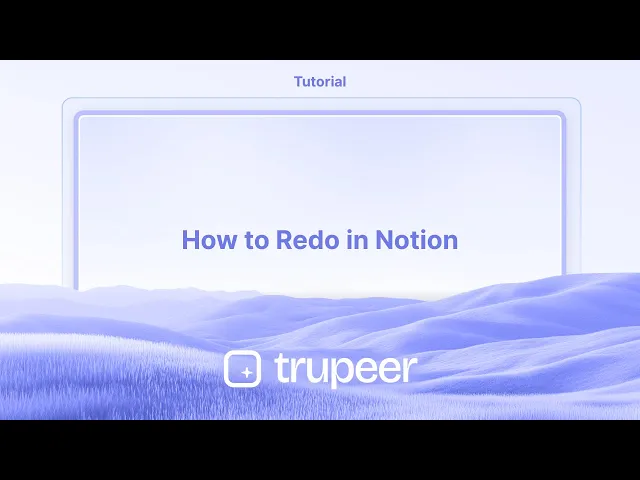
Hier is een meer gedetailleerde uitleg:
1. Opnieuw doen na ongedaan maken: De opnieuw doen functionaliteit is gekoppeld aan de ongedaan maken actie. Je moet de ongedaan maken sneltoets (Control/Command + Z) of menu-optie eerder hebben gebruikt om opnieuw te kunnen doen.
2. Sneltoetsen: Windows: Control + Shift + Z (of Control + Y) Mac: Command + Shift + Z
3. Actiesmenu: Als je de voorkeur geeft aan het gebruik van de muis, kun je ook opnieuw doen door op de drie stippen (•••) rechtsboven op je Notion-pagina te klikken en "Ongedaan maken" te selecteren.
4. Meerdere herdoeningen: Je kunt meerdere acties achtereenvolgens opnieuw doen als je meerdere ongedaan maken acties hebt uitgevoerd.
Stapsgewijze gids: Hoe opnieuw te doen in Notion
Stap 1
Ga verder met het verwijderen van de geselecteerde tekst ter voorbereiding op de opnieuw doen actie.

Stap 2
Nadat de tekst is verwijderd, gebruik je de sneltoets "Control + Z" om de verwijdering ongedaan te maken.

Pro-tips voor het opnieuw doen van een actie in Notion
Gebruik de sneltoets voor opnieuw doen
Druk op Ctrl + Y (Windows) of Command + Shift + Z (Mac) om de meest recent ongedaan gemaakte actie opnieuw te doen. Dit is de snelste manier om opnieuw te doen in Notion.Probeer eerst de ongedaan maken sneltoets
Als je per ongeluk iets ongedaan hebt gemaakt, gebruik dan direct de opnieuw doen sneltoets om het terug te brengen. Notion houdt je acties chronologisch bij.Opnieuw doen werkt over blokken heen
De opnieuw doen functie is van toepassing op alle soorten blokken: tekst, koppen, selectievakjes, toggles en zelfs ingesloten inhoud.Gebruik de versiegeschiedenis van Notion voor grote wijzigingen
Als je grotere bewerkingen of meerdere wijzigingen moet herstellen, ga dan naar de versiegeschiedenis van de pagina. Klik op het drie-stippenmenu (•••) rechtsboven en kies “Pagina geschiedenis” om eerdere versies te bekijken en te herstellen.Opnieuw doen in samenwerkingsruimtes
Opnieuw doen is alleen van toepassing op je eigen ongedaan maken acties. Je kunt geen wijzigingen opnieuw doen of ongedaan maken die door anderen zijn aangebracht, tenzij je de versiegeschiedenis gebruikt.
Veelvoorkomende valkuilen en hoe ze te vermijden
Sneltoets voor opnieuw doen werkt niet
Zorg ervoor dat je de juiste toetsen voor je besturingssysteem gebruikt: Ctrl + Y voor Windows of Command + Shift + Z voor Mac. Deze werken alleen na een ongedaan maken actie.Verwachten van een knop voor opnieuw doen
Notion biedt geen zichtbare “Opnieuw doen” knop in de gebruikersinterface. Je moet vertrouwen op sneltoetsen.Wijzigingen overschrijven zonder het te realiseren
Bij het werken met meerdere gebruikers kan je opnieuw doen een ander recente bewerking overschrijven of conflicteren. Controleer de pagina geschiedenis voordat je grote wijzigingen aanbrengt.Beperkte diepte van opnieuw doen
Notion slaat een beperkte stapel van ongedaan maken/opnieuw doen acties op. Als je veel bewerkingen hebt gedaan sinds de laatste ongedaan maken, kun je misschien niet helemaal terug naar de vorige.Verwarren opnieuw doen met herstellen
Opnieuw doen brengt een net ongedaan gemaakte actie terug, terwijl versiegeschiedenis je in staat stelt een eerdere versie van de gehele pagina te herstellen. Gebruik versiegeschiedenis wanneer opnieuw doen niet voldoende is.
Veelgestelde vragen over opnieuw doen in Notion
Wat is de sneltoets voor opnieuw doen in Notion?
Op Windows gebruik je Ctrl + Y. Op Mac gebruik je Command + Shift + Z.Is er een knop voor opnieuw doen in Notion?
Nee, Notion heeft geen knop voor opnieuw doen. Je moet sneltoetsen gebruiken.Kan ik meerdere acties opnieuw doen?
Ja, je kunt herhaaldelijk op de opnieuw doen sneltoets drukken om vooruit te stappen door je bewerkingsgeschiedenis, zolang je geen nieuwe wijzigingen hebt aangebracht.Werkt opnieuw doen op alle blokuitslagen?
Ja, opnieuw doen geldt voor alle inhoudsblokken in Notion: tekst, koppen, databases, en meer.Hoe krijg ik toegang tot de pagina geschiedenis?
Klik op het drie-stippenmenu rechtsboven op een pagina en selecteer “Pagina geschiedenis” om eerdere versies te bekijken en te herstellen.Hoe schermopname op mac?
Om een schermopname op een Mac te maken, kun je Trupeer AI gebruiken. Hiermee kun je het hele scherm vastleggen en biedt het AI-functies zoals het toevoegen van AI-avatar, voice-over en inzoomen en uitzoomen in de video. Met de AI video vertaalfunctie van trupeer kun je de video in 30+ talen vertalen.Hoe voeg ik een AI-avatar toe aan de schermopname?
Om een AI-avatar toe te voegen aan een schermopname, moet je een AI schermopname tool gebruiken. Trupeer AI is een AI schermopnamesoftware die je helpt bij het maken van video’s met meerdere avatars en ook helpt bij het maken van je eigen avatar voor de video.Hoe maak ik een schermopname op windows?
Om een schermopname op Windows te maken, kun je de ingebouwde Game Bar (Windows + G) of een geavanceerde AI-tool zoals Trupeer AI gebruiken voor meer geavanceerde functies zoals AI-avatar, voice-over, vertaling, enz.Hoe voeg ik voice-over toe aan video?
Om voice-over aan video’s toe te voegen, download je de trupeer ai Chrome-extensie. Na registratie upload je je video met audio, kies de gewenste voice-over van trupeer en exporteer je bewerkte video.Hoe kan ik inzoomen op een schermopname?
Om in te zoomen tijdens een schermopname, gebruik je de zoomeffecten in Trupeer AI die je in staat stellen
Start creating videos with our AI Video + Doc generator for free
Start creating videos with our AI Video + Doc generator for free
Start creating videos with our AI Video + Doc generator for free

Directe AI-productvideo's en documenten van ruwe screenopnamen
Experience the new & faster way of creating product videos.
Instant AI Product Videos and Docs from Rough Screen Recordings.
Experience the new & faster way of creating product videos.
Instant AI Product Videos and Docs from Rough Screen Recordings.
Experience the new & faster way of creating product videos.
Instant AI Product Videos and Docs from Rough Screen Recordings.
Maak geweldige demo's en documentatie in 2 minuten
Maak geweldige demo's en documentatie in 2 minuten


